edge浏览器查看证书序列号的方法
时间:2024-03-18 14:29:15作者:极光下载站人气:15
edge浏览器是很多小伙伴平常用来进行登录网站和安装软件的工具,在我们的win10电脑上都是有自带的,操作起来是很简单的,且在edge浏览器中会有一个管理证书的功能,有的小伙伴需要查看自己电脑edge浏览器管理的证书的序列号,那么在哪里查看呢,我们可以进入到edge浏览器的隐私信息服务页面中,找到管理证书功能,可以双击证书即可查看该证书的序列号,下方是关于如何使用edge浏览器查看证书序列号的具体操作方法,如果你需要的情况下可以看看方法教程,希望对大家有所帮助。
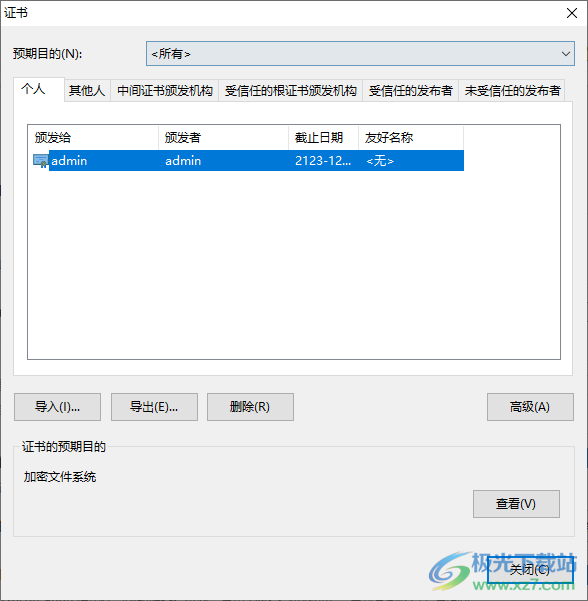
方法步骤
1.首先,我们需要点击页面右侧上方的三个点图标,然后在打开的下拉选项中将【设置】选项进行点击。
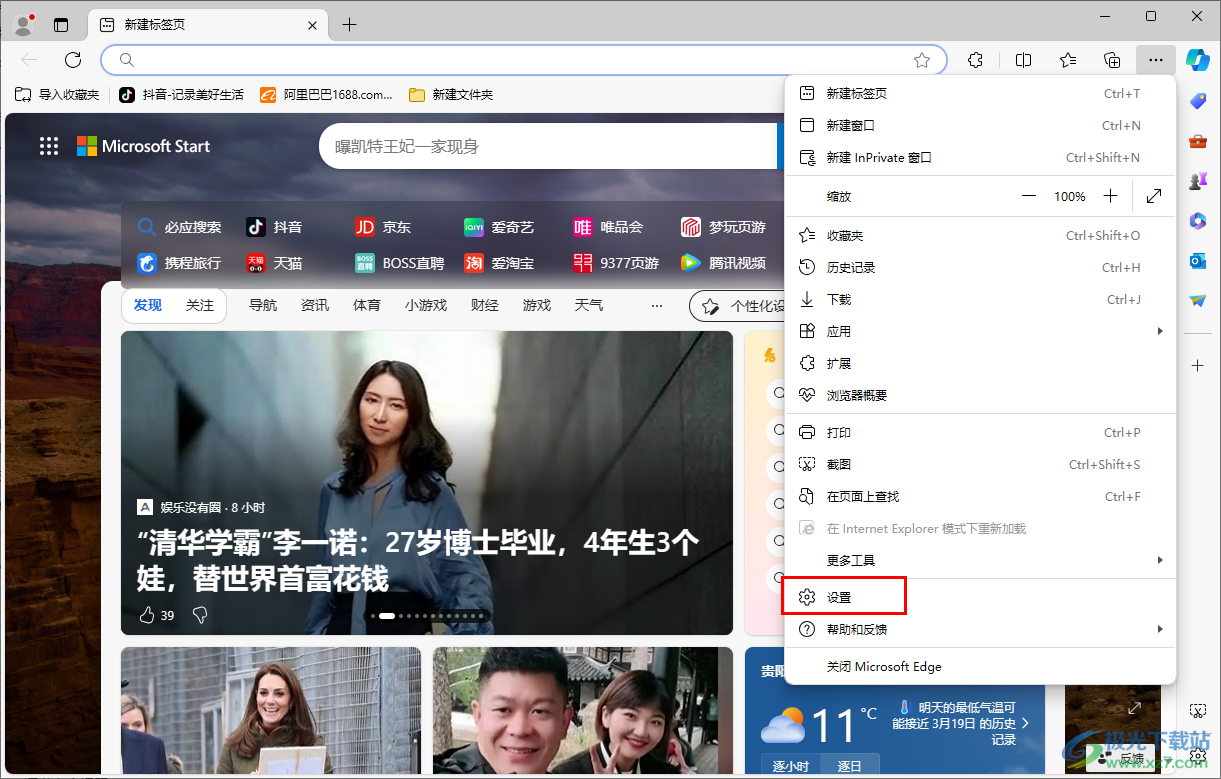
2.这时即可来到设置页面,我们需要在左侧的位置将【隐私、搜索和服务】选项进行点击。
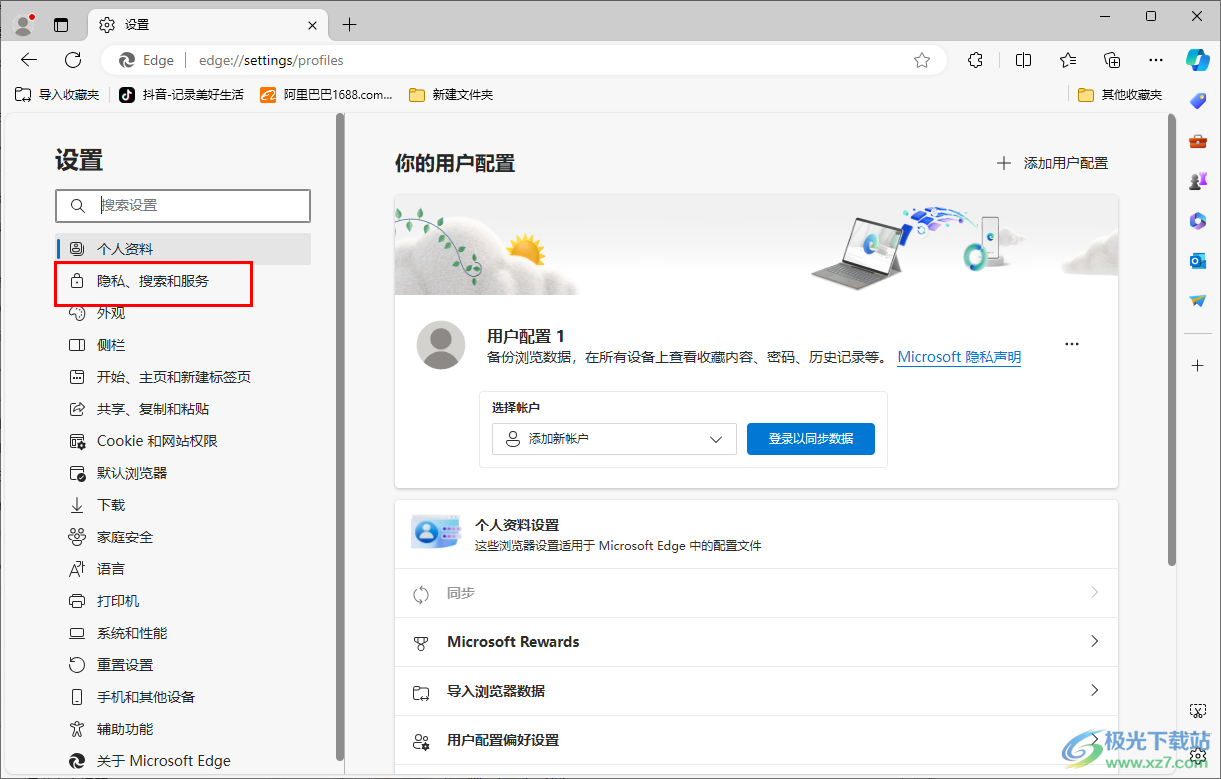
3.随后我们需要在打开的右侧页面中进行鼠标滚轮滚动操作,然后找到【管理证书】选项,将其点击打开。
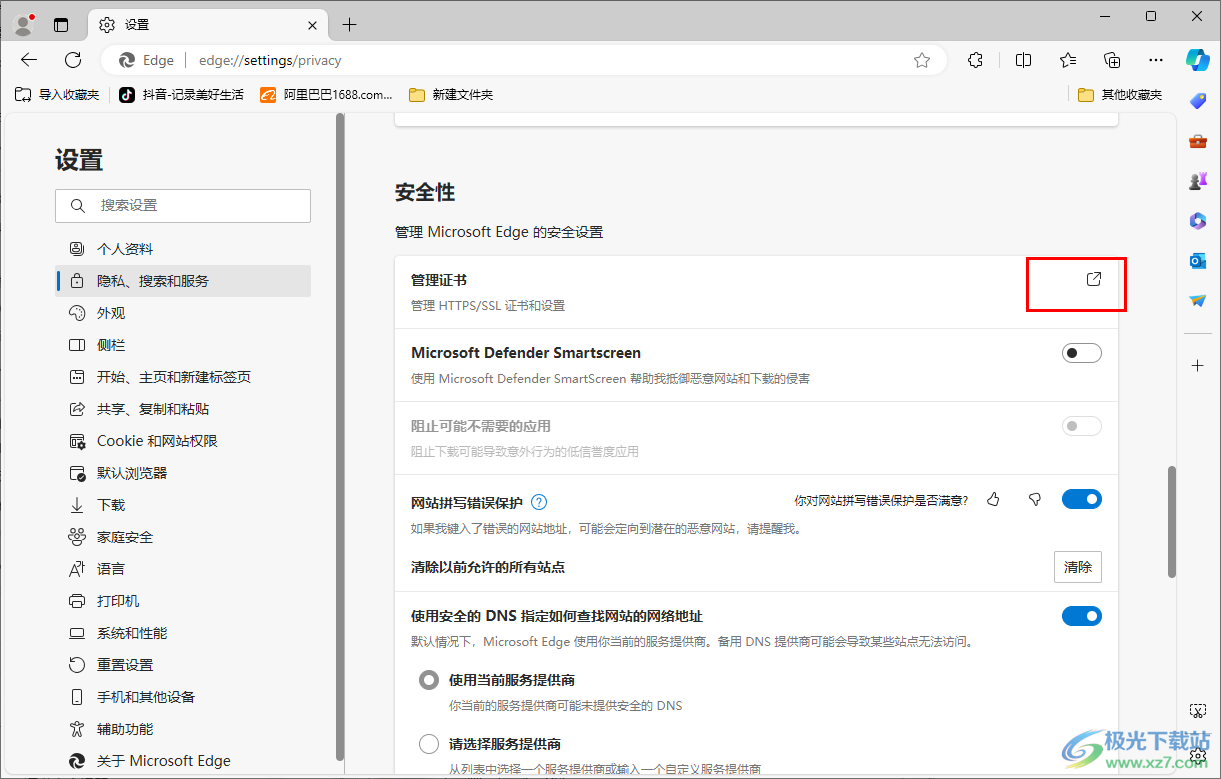
4.这时即可进入到证书的管理页面中,找到自己需要查看的个人证书,将其双击一下。
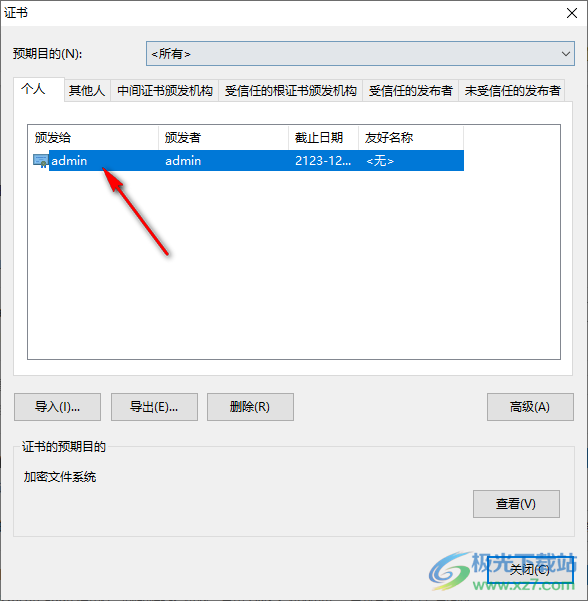
5.会弹出一个查看证书的页面中,点击【详细信息】选项,那么在页面下就可以查看到该证书的相关序列号内容了,如图所示。
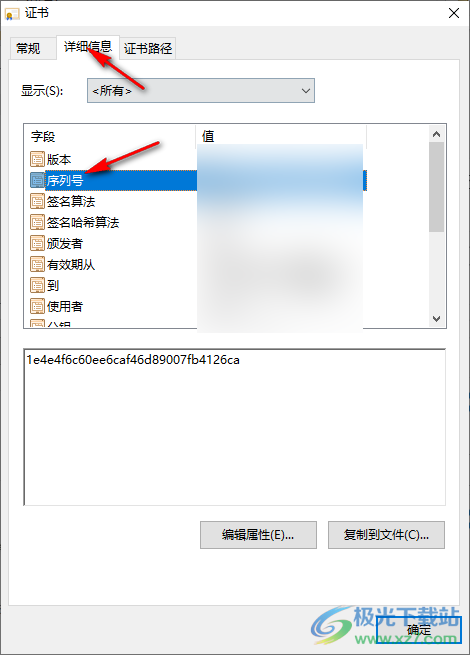
以上就是关于如何使用edge浏览器查看证书序列号的具体操作方法,我们可以进入到设置页面中,找到管理证书选项点击进入,就可以查看该浏览器中的相关证书,选择其中需要查看序列号的证书进行双击即可查看序列号,感兴趣的话可以操作试试。

大小:324 MB版本:v127.0.2651.86环境:WinAll
- 进入下载
相关推荐
相关下载
热门阅览
- 1百度网盘分享密码暴力破解方法,怎么破解百度网盘加密链接
- 2keyshot6破解安装步骤-keyshot6破解安装教程
- 3apktool手机版使用教程-apktool使用方法
- 4mac版steam怎么设置中文 steam mac版设置中文教程
- 5抖音推荐怎么设置页面?抖音推荐界面重新设置教程
- 6电脑怎么开启VT 如何开启VT的详细教程!
- 7掌上英雄联盟怎么注销账号?掌上英雄联盟怎么退出登录
- 8rar文件怎么打开?如何打开rar格式文件
- 9掌上wegame怎么查别人战绩?掌上wegame怎么看别人英雄联盟战绩
- 10qq邮箱格式怎么写?qq邮箱格式是什么样的以及注册英文邮箱的方法
- 11怎么安装会声会影x7?会声会影x7安装教程
- 12Word文档中轻松实现两行对齐?word文档两行文字怎么对齐?
网友评论